zapora jest używana, aby uniemożliwić nieautoryzowanym użytkownikom dostęp do plików i zasobów na komputerze. Niestety Zapora systemu Windows nie jest idealna i może spowodować uszkodzenie komputera. Dla systemu windows dostępne jest lepsze oprogramowanie zapory sieciowej, więc możesz je wyłączyć i użyć innego oprogramowania. Poniżej znajdują się kroki, aby wyłączyć Zaporę systemu Windows 10.
wyłącz Zaporę systemu Windows 10
Krok 1: Naciśnij i przytrzymaj klawisz Windows icon i X. Przewiń menu w górę i kliknij Panel sterowania
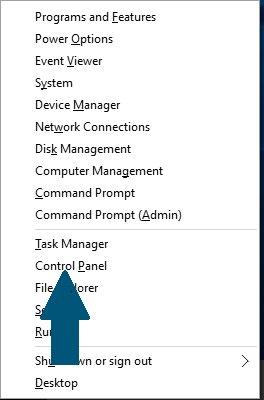
Krok 2: Kliknij System i zabezpieczenia

Krok 3: Kliknij Zaporę systemu Windows
kliknij Zaporę systemu 2990>
Krok 4: wyłącz Zaporę – Kliknij Włącz lub wyłącz Zaporę systemu Windows
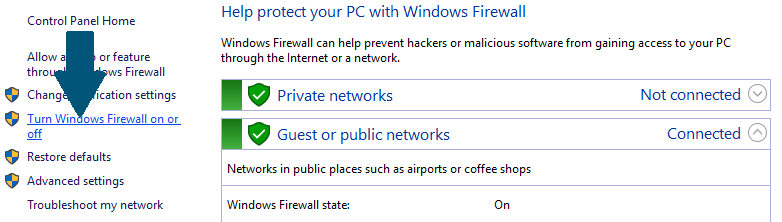
Krok 5: Wybierz, aby wyłączyć Zaporę systemu Windows (niezalecana) dla ustawień sieci prywatnej i publicznej, a następnie kliknij OK
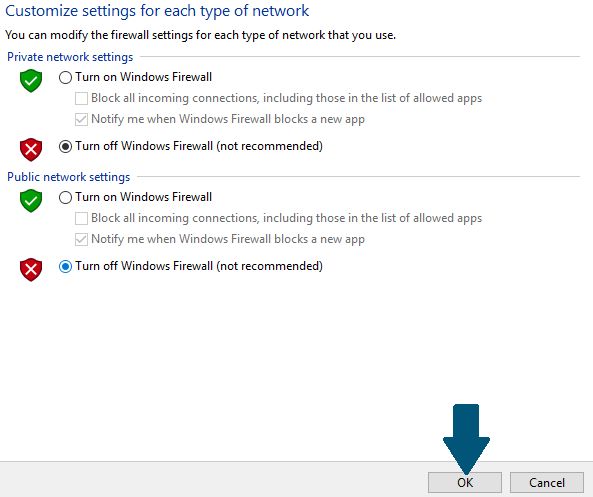
ten samouczek pokazał, jak wyłączyć Zaporę systemu Windows 10 W 5 prostych krokach.
zamiast używać WindowsGUI, Możesz również użyć PowerShell, aby wyłączyć zaporę. W większości przypadków lepiej pozostawić włączoną Zaporę systemu Windows i skonfigurować ją tak, aby przepuszczała zamierzony ruch, ale blokowała niechciany dostęp. Oto wprowadzenie do tworzenia zaawansowanych reguł zapory w Zaporze systemu Windows.